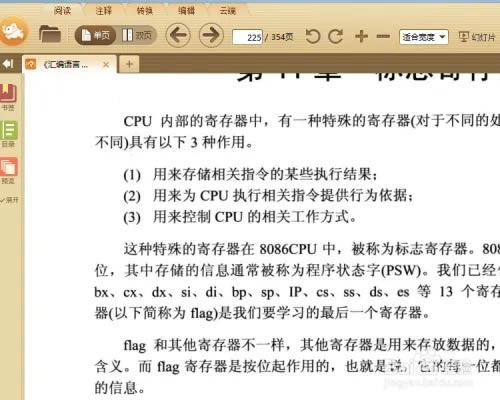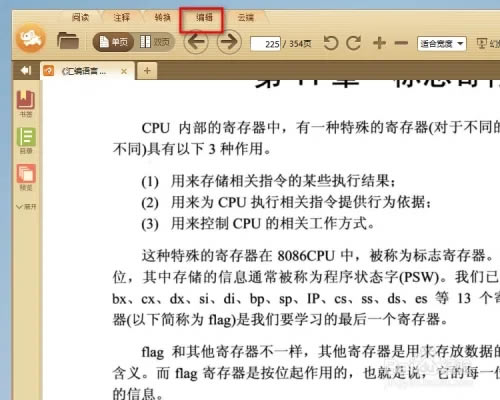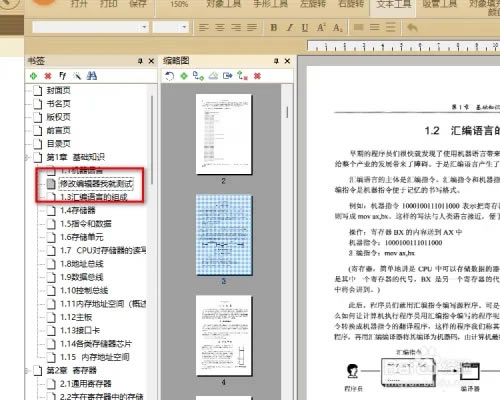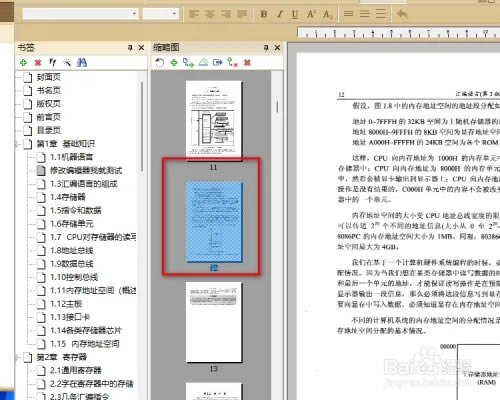【极速PDF阅读器最新版下载】极速PDF阅读器最新版 v3.0.0.3007 电脑正式版
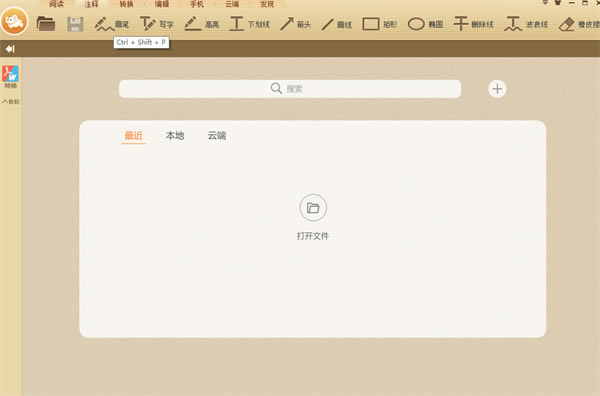
- 软件大小:查看
- 软件语言:简体中文
- 授权方式:免费软件
- 更新时间:2024-08-03
- 软件类型:国产软件
- 推荐星级:
- 运行环境:XP,Win7,Win8,Win10,Win11
软件介绍极速PDF阅读器最新版是一款非常好用的阅读软件,无论是什么作品,这款软件都可以进行注释、写字、高亮、下划线、箭头、画线、矩形、椭圆、删除线、波浪线。而且软件的内存小,下载也非常快。而且它还跟ppt有点类似,是可以投影幻灯片和自动播放。 极速PDF阅读器最新版还可以使用书签功能,用户中途不想看的时候,可以设置书签,下次看的时候就可以直接找到上次看到的地方,有需要的用户,可以在本站内进行下载。
软件特色一、小巧快速 十分轻巧同时占用内存极少;经过全面框架优化,瞬间启动,渲染更快速,给您带来极速的阅读体验。 二、个性阅读 阅读器提供了单页模式和书本模式两种阅读模式,同时又有全屏、幻灯片等功能助您随心切换。多种阅读模式,让您随心所欲畅游书海。 三、目录提取 阅读器为您自动提取文档目录,并显示出来,可以方便您通过查看文档目录,快速定位自己需要的内容,让您阅读更省事。 四、精准搜索 经过速度优化的文本搜索技术,让您快速精准的搜索PDF文件的内容,让您阅读更轻松。 五、注释功能 支持写字、高亮、下划线、箭头、画线、矩形、椭圆、删除线、波浪线。 极速PDF阅读器最新版使用方法1、第一步,我们先在桌面上找到极速pdf阅读器软件图标,然后右键单击该图标并在下拉列表中点击“打开”选项 2、第二步,进入极速pdf阅读器页面之后我们先点击“打开文档”选项,然后在文件夹页面中找到自己想要查看的PDF文件,点击打开 3、第三步,进入PDF文件页面之后,我们在左侧工具栏中可以点击“书签”选项,再点击添加图标就能创建新书签了 4、第四步,我们还可以点击“目录”选项,查看PDF文件中的目录,预览功能可以支持我们查看PDF文件,转换、Word与图片功能需要下载新的插件才能对文件进行处理 5、第五步,在上方的工具栏中,我们可以点击文件夹图标打开新的PDF文件,可以使用左右箭头切换PDF页面,还可以使用“幻灯片”工具,将PDF文件以幻灯片形式放映 极速PDF阅读器最新版怎么使用pdf格式的文件首先用极速PDF阅读器打开PDF格式的文档
在菜单栏找到编辑鼠标点击他安装一下编辑器插件
在编辑器的界面可以编辑书签鼠标选择你需要修改的书签显示蓝色以后就可以输入文字了
缩略图这里可以拉动重新排序
因为是图片格式显示的使用没有办法修改图片里面的内容
极速PDF阅读器最新版快捷键大全1、Ctrl + O打开文件 2、Ctrl + S另存为 3、Ctrl + P打印 4、Ctrl + F查找 5、Ctrl + W关闭文件 6、Ctrl + Q退出 7、Ctrl + C复制选中文本及图片 8、Ctrl + L幻灯片模式 9、Ctrl + 8书本阅读模式 10、Ctrl + X连续阅读模式 11、Ctrl + W关闭当前标签 12、+ / -放大 / 缩小 13、F11全屏模式 14、F12显示 / 隐藏书签 15、ESC退出全屏或幻灯片模式 16、Up / Down向上 / 下滚动一行 17、Home/End第一页 / 最后一页 18、Page Down / Page Up下一页 / 上一页 19、Shift + 空格 / 空格向上 / 向下滚动一屏 极速PDF阅读器最新版常见问题如何设置极速PDF打开文档为固定比例,而不是默认100% 在缩放比例上鼠标单击,选择适合你的比例,如:“缩放125%”,同时勾选“固定缩放比例”,这样每次打开都是你设置的比例; 重点:选完比例,一定要勾选“固定缩放比例”。 用极速PDF阅读器做了注释和书签,PDF文件怎么保存 添加“注释”或“书签”完后,可以直接快捷保存:Ctrl+S; 也可以直接点击“保存”功能键 怎样设置多窗口阅读,进行文档对比或文档对照 在阅读模式下,直接鼠标右键,选择“文档对比”; 单击后就会出现两个同样的文档对比,其他文档对比以此类推; 也可以进行调整,两个文档同时阅读。 |